Win7系统网络无法识别如何解决?Win7系统网络无法识别的解决方法
作者:佚名 来源:系统下载 时间:2022-09-06
我们在使用Win7电脑的过程中都会遇到一些问题,比如最近有Win7系统用户反映说自己电脑出现了无法识别网络的情况,导致电脑没办法上网,检查网卡驱动、硬件都一切正常,这是什么情况,非常烦恼,这有可能是程序冲突导致的,下面小编就为大家介绍一下Win7系统网络无法识别的解决方法。
一、网卡驱动问题
1、在桌面上鼠标右击计算机图标,选择属性。
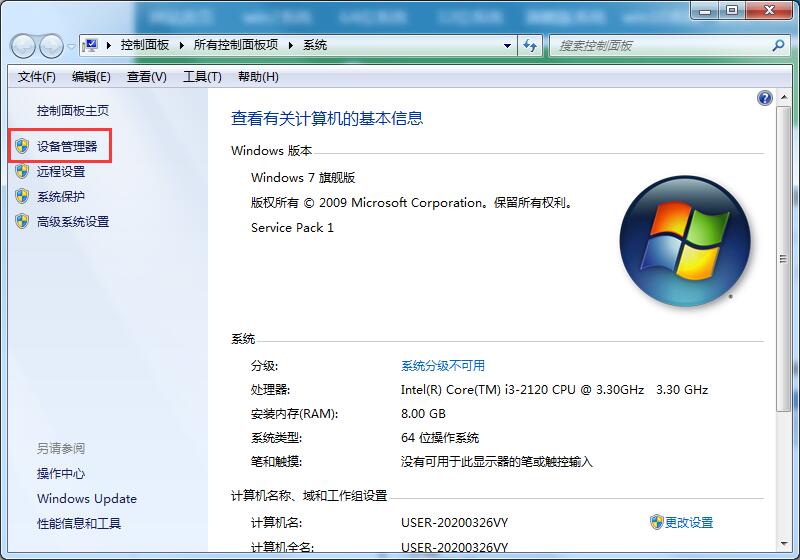
2、选择【设备管理器】,在设备管理器的界面下方找到【网络适配器】选项。
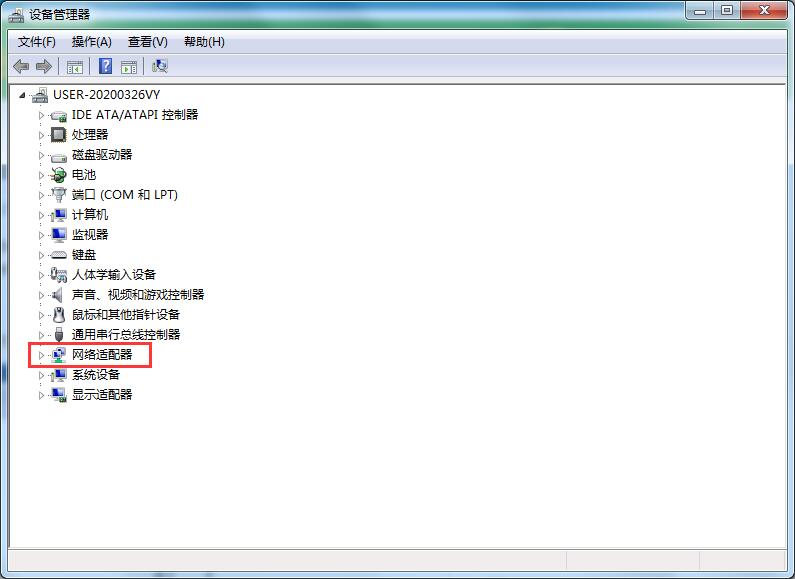
3、然后打开驱动刘表,我们将其禁用驱动,随后又点击启用操作。
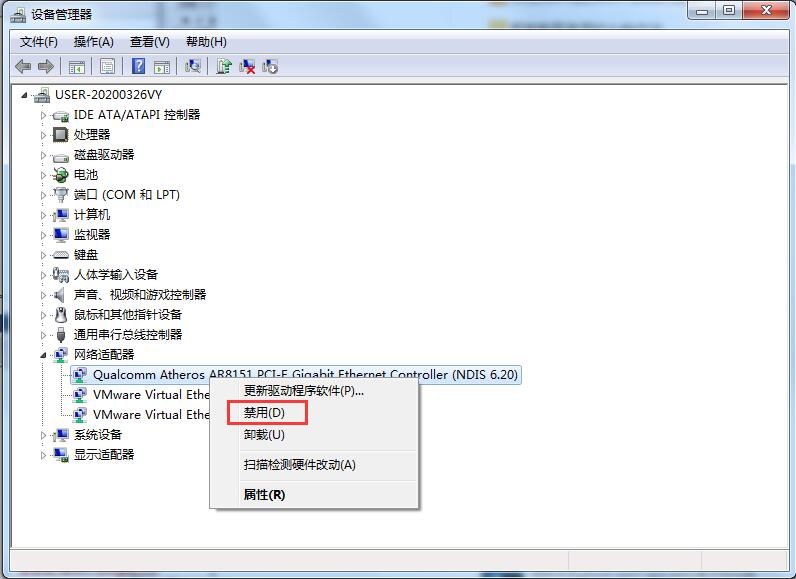
二、更改适配器设置
1、打开网络和共享中心,进入到网络鼠标页面,找到【更改适配器设置】选项。
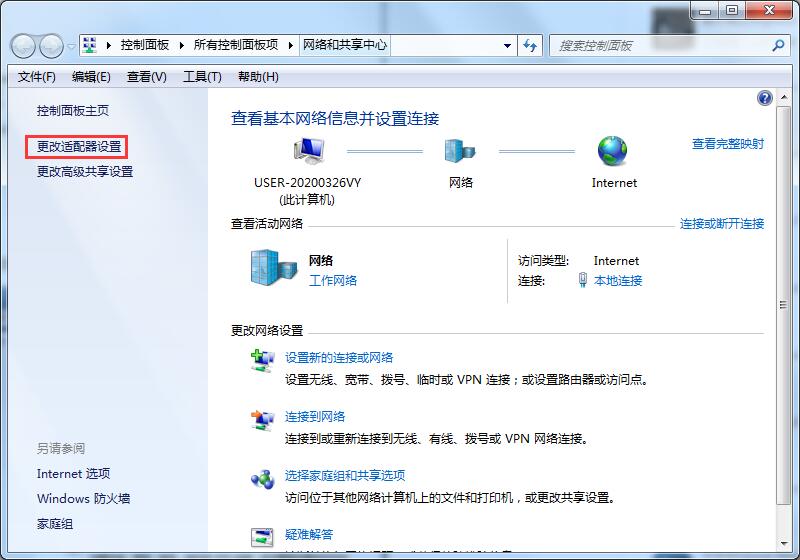
2、进来之后选择本地连接,鼠标右键选择鼠标,进入到属性对话框,在其下方点击【安装】选项。
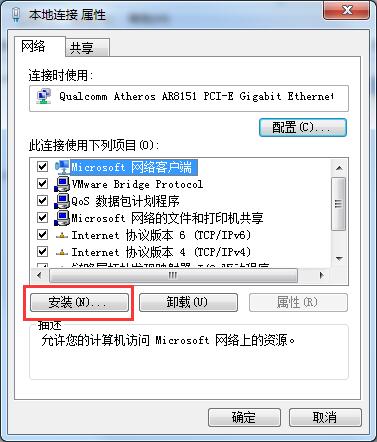
3、接下来进入到选择网络功能类型界面,我们选择协议选项,然后点击下方的添加按钮进行添加。

4、最后添加完后,在弹出的网络协议对话框内选择,ReliableMulticast Protocol协议,然后点击确定即可。
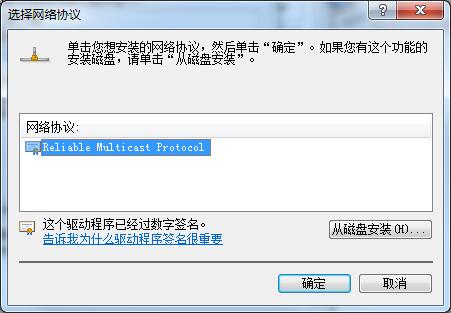
三、启动服务项问题
1、打开运行窗口,输入services.msc指令进入服务界面。
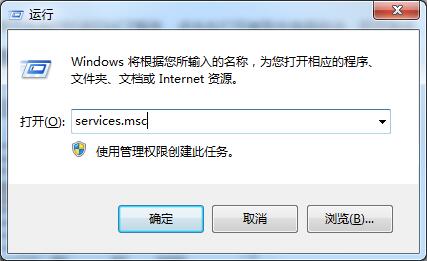
2、服务列表中找到DNS和DHCP服务,点击在打开类型中选择自动,即可完成。
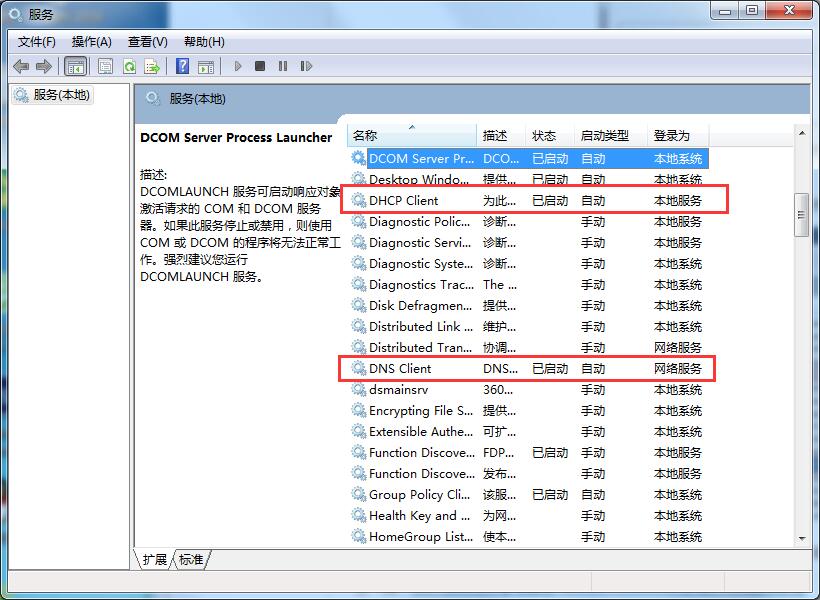
以上为大家介绍的就是Win7系统网络无法识别的解决方法,操作是不是很简单,希望可以帮到大家哦。










































































